

By Adela D. Louie, Last Update: September 9, 2022
Es gibt viele iPhone-Benutzer, die aus irgendeinem Grund ihr iPhone löschen möchten. Manche möchten ihr altes iPhone verschenken, oder sie möchten es verkaufen, weil sie auf das neue iPhone-Modell umsteigen wollen. Es gibt auch einige Benutzer, die das iPhone einfach löschen möchten, nur um ihre persönlichen Daten zu schützen oder einige Fehler zu beheben und Viren von ihrem iPhone zu entfernen.
Allerdings, wenn Sie es versuchen Löschen Sie Ihr iPhone, möchten Sie auch gerne wissen Wie lange dauert es, das iPhone zu löschen? ob Sie es eilig haben oder nicht. Und dieser Vorgang hängt tatsächlich davon ab, wie schnell Ihr iPhone arbeitet oder ob unerwartete Störungen auftreten und so weiter.
Aus diesem Grund zeigen wir Ihnen in diesem Beitrag, wie lange es dauert, Ihr iPhone zu löschen und wie Sie den Vorgang beschleunigen können. Stellen Sie sicher, dass Sie diesen Beitrag bis zum Ende lesen, damit Sie eventuell auftretende Probleme lösen und die Antwort auf Ihre Frage erhalten können.
Teil 1: Schnelles und ideales Verfahren zum Löschen des iPhone – Wie lange dauert es, das iPhone zu löschen? Teil 2: Wie lange dauert es, das iPhone zu löschen – je nach Methode Teil 4: Fazit
Der ideale Vorgang, wenn Sie Ihr iPhone löschen möchten, ist wirklich schnell und einfach. Im Folgenden wird beantwortet, wie lange es dauert, das iPhone im Idealfall zu löschen.
Normalerweise ist das Löschen Ihres iPhones nur eine schnelle Sache. Alles, was Sie brauchen, ist eine stabile Netzwerkverbindung, egal ob es sich um Ihre mobilen Daten oder Ihr Wi-Fi handelt, und es sollte in wenigen Minuten erledigt sein. Die Bearbeitungszeit hängt jedoch davon ab, ob Sie versuchen, den gesamten Inhalt Ihres iPhones und Ihre Einstellungen zu löschen, oder ob Sie Ihr iPhone mit Ihrer iCloud löschen.
Wenn Sie alle Inhalte auf Ihrem iPhone löschen, einschließlich Ihrer Einstellungen, kann dieser Vorgang etwa 10 Minuten dauern. Wenn Sie ein altes iPhone-Modell verwenden, kann dies länger als 10 Minuten dauern. Das liegt daran, dass das System, das es hat, nicht dasselbe ist wie das neue, das wir heute haben. Und wenn Sie in diesem Fall etwa eine Stunde brauchen, um den Vorgang abzuschließen, müssen Sie ihn beheben.
Sie sollten auch daran denken, dass, wenn Sie alle Inhalte und Einstellungen auf Ihrem iPhone löschen, alle Funktionen, die es hat, auf die Werkseinstellungen zurückgesetzt werden. Und das Löschen aller Inhalte auf dem iPhone und seiner Einstellungen kann tatsächlich mit Ihrem erfolgen iTunes auf deinem Computer.
Alle Inhalte löschen And Einstellungen auf dem iPhone mit iTunes:
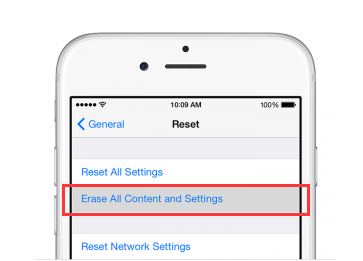
Schnelle Lösung:
Wenn dieser Vorgang zu lange dauert, liegt das Problem nicht nur an Ihrer Internetverbindung. Was Sie also tun müssen, ist, a durchzuführen Hard Reset auf Ihrem iPhone. Dies liegt daran, dass dies die beste Alternative für diesen Prozess ist. Auf diese Weise können Sie auch alle Inhalte und Einstellungen auf Ihrem iPhone-Gerät schneller löschen. Das Ausführen eines Hard-Resets auf Ihrem iPhone hängt von Ihrem Modell ab.
Falls Sie nun lieber Ihre iCloud verwenden möchten, um alle Inhalte auf dem iPhone zu löschen, kann es etwa 10-15 Minuten dauern, bis der Vorgang abgeschlossen ist. Und wenn dies auf jeden Fall länger als die genannte Zeit dauern wird, ist es an der Zeit, dass Sie es beheben, da definitiv etwas damit nicht stimmt.
Bevor Sie diesen Vorgang jedoch verwenden, müssen Sie wissen, dass diese Methode das Löschen Ihres iPhones nicht beinhaltet. Ihr Gerät wird nur gelöscht, wenn Ihr Gerät mit einer Wi-Fi-Verbindung verbunden ist. Und dieser Vorgang hängt davon ab, wie stabil und schnell Ihre Internetverbindung ist.
Die Verwendung der Funktion "Mein iPhone suchen" zum Löschen Ihres iPhones dauert normalerweise nur 5 Minuten. Wenn Sie auf jeden Fall mehr als 5 Minuten bis eine Stunde damit verbringen, auf den Abschluss dieses Vorgangs zu warten, muss etwas falsch sein, das Sie beheben müssten.
Inhalte auf dem iPhone mit „Mein iPhone suchen“ löschen:
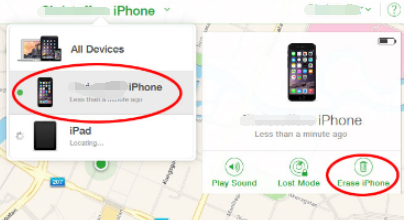
Schnelle Lösung:
Falls Ihr iPhone zu lange braucht, um diesen Vorgang abzuschließen, müssen Sie prüfen, ob Sie eine stabile Verbindung haben. Da bei einer schwachen oder keiner Internetverbindung dieser Vorgang unterbrochen wird, dauert dies zu lange.
Wenn Sie nach dem schnellsten Weg suchen, wie Sie Ihr iPhone löschen können, ohne sich Gedanken über die Zuverlässigkeit Ihres iPhone-Geräts machen zu müssen, dann ist dies bei weitem das Beste, was Sie tun sollten. Sie müssen die haben FoneDog iPhone-Reiniger auf Ihrem Computer installiert.
Der FoneDog iPhone Cleaner ist als der beste iOS-Reiniger bekannt, den es gibt. Dieses Tool kann alle Dateien bereinigen, die Sie nicht mehr auf Ihrem iPhone benötigen. Dies umfasst das Bereinigen Ihrer Junk-Dateien, großer Dateien, Entfernen Sie Apps auf Ihrem iPhone, komprimieren Sie Ihre Fotos oder exportieren Sie sie.
Mit dem FoneDog iPhone Cleaner können Sie auch alle Daten dauerhaft von Ihrem iPhone löschen. Mit nur einem Klick auf eine Schaltfläche sind alle Daten, die Sie auf Ihrem iPhone haben, verschwunden. Dieser Vorgang kann nur wenige Klicks und nur wenige Minuten Ihrer Zeit dauern, und das ist eine Garantie dafür, dass wir stolz darauf sind, allen unseren Benutzern gerecht zu werden.
Der FoneDog iPhone Cleaner kann auch alle privaten Daten löschen, die Sie auf Ihrem iPhone haben, sowie die Anwendungen, die Sie löschen möchten. Wenn Sie darauf abzielen, Dateien auf Ihrem iPhone zu löschen und dabei nur diejenigen auswählen, die Sie löschen möchten, dann ist dies das beste Tool für Sie. Damit können Sie die gewünschten Daten auf Ihrem iPhone-Gerät selektiv löschen. Sie können Ihre Nachrichten, Fotos, Videos, Anrufprotokolle, Kontakte, den Browser-Cache und vieles mehr löschen.
Wie lange dauert es, das iPhone mit FoneDog iPhone Cleaner zu löschen? Um Ihnen zu zeigen, wie einfach und schnell der FoneDog iPhone Cleaner ist, um die Daten auf Ihrem iPhone zu löschen, sind unten die wenigen Schritte, die Sie befolgen können.
Lassen Sie den FoneDog iPhone Cleaner auf Ihrem Computer installieren. Und sobald Sie das Tool auf Ihrem Computer installiert haben, starten Sie es. Lassen Sie dann auf der Hauptschnittstelle Ihre E-Mail-Adresse und den Registrierungscode, den Sie von uns erhalten, auf Ihrem Bildschirm eingeben, damit Sie ihn abschließen können.
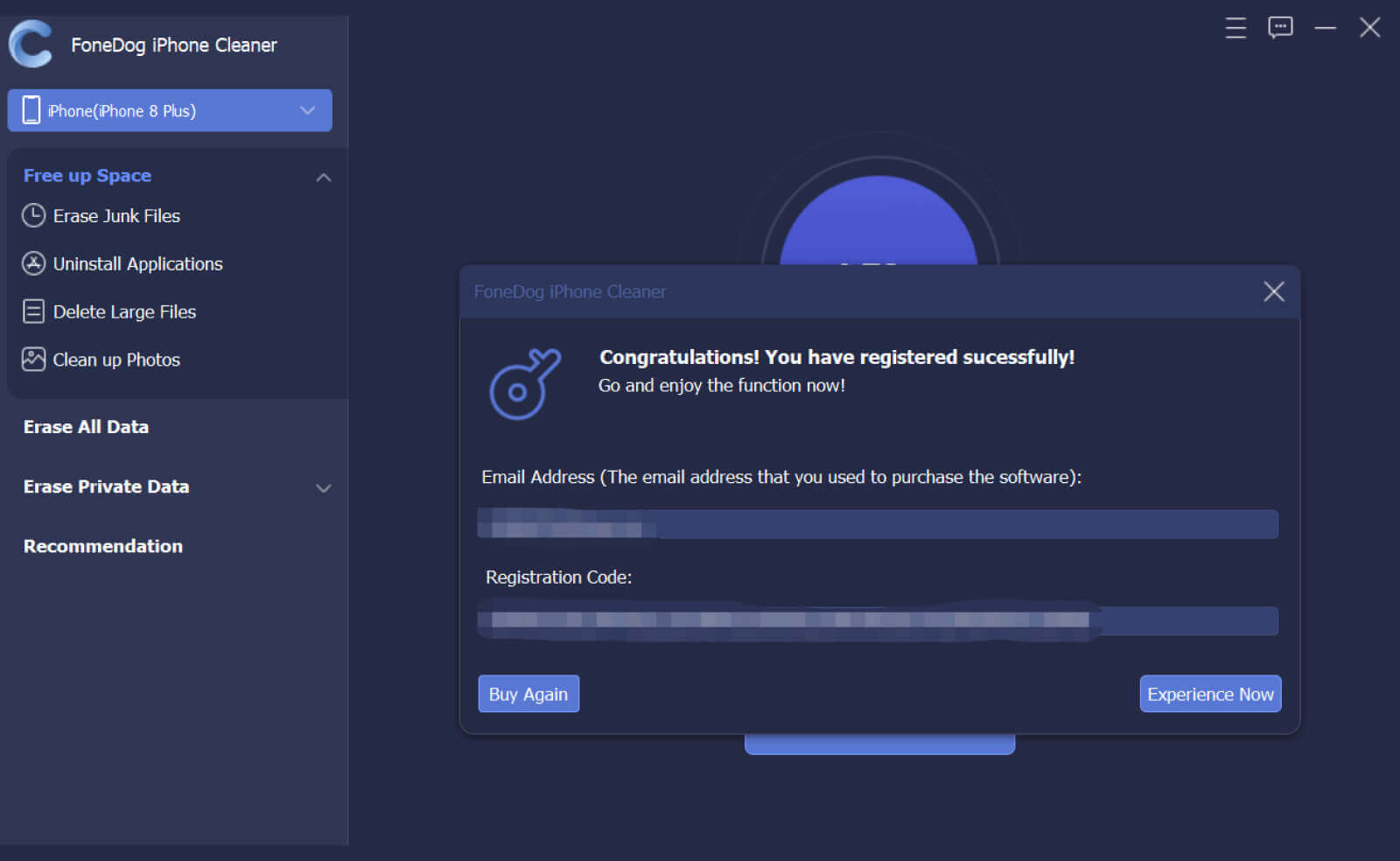
Nachdem Sie sich erfolgreich beim Tool registriert haben, können Sie nun Ihr iPhone mit Ihrem Computer verbinden. Wenn Ihr iPhone erkannt wird, erscheint ein Popup-Fenster auf Ihrem Bildschirm. Klicken Sie in diesem Popup-Fenster einfach auf die Vertrauen und Schaltfläche und lassen Sie dann das Passwort Ihres iPhones auf Ihrem Bildschirm eingeben. Auf diese Weise vertraut es dem Computer, den Sie verwenden.
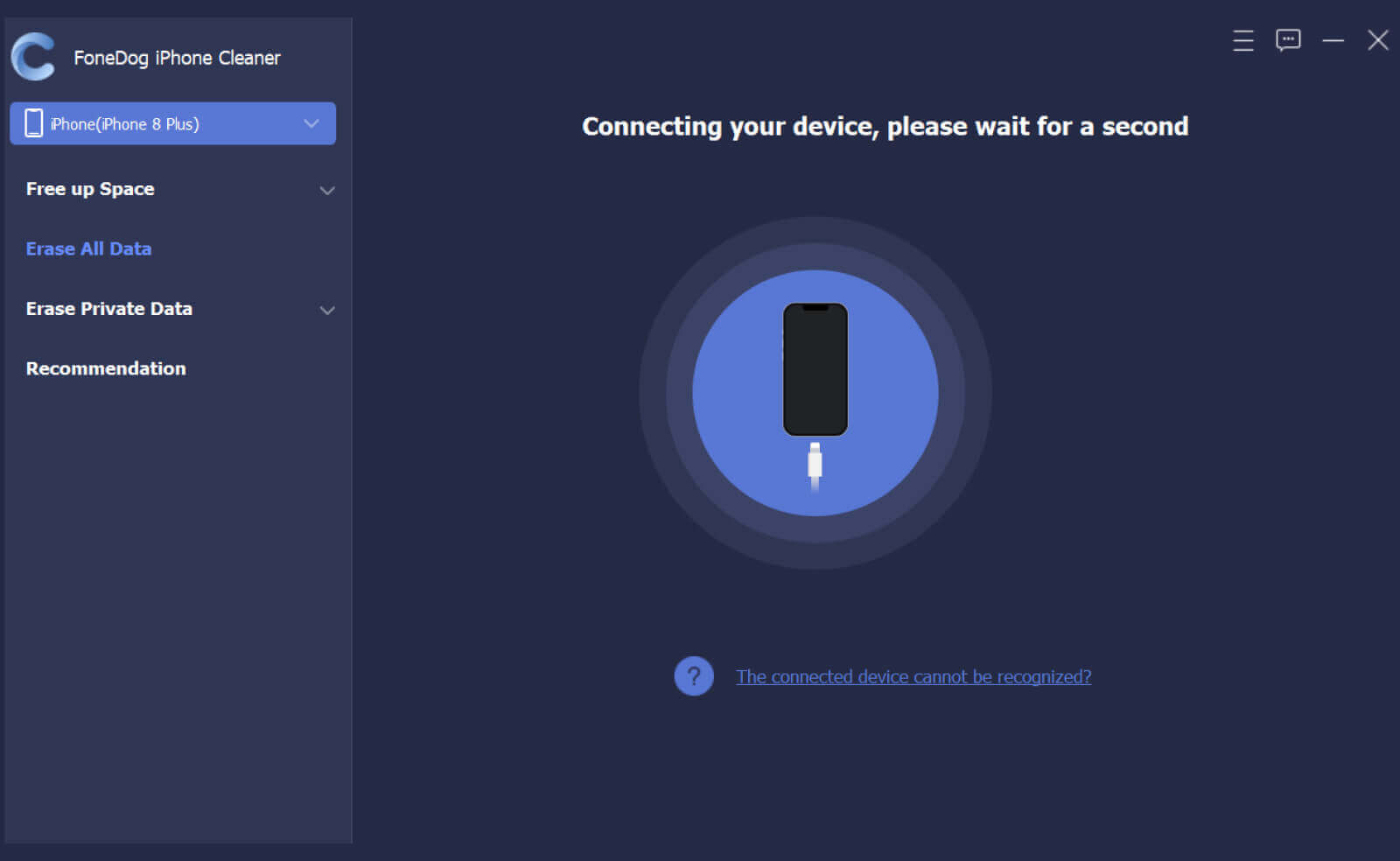
Dann können Sie auf Ihrem Bildschirm auf der linken Seite verschiedene Optionen sehen. Klicken Sie dort einfach auf die Alle Daten löschen .
Anmerkungen: Stellen Sie sicher, dass die Funktion "Mein iPhone suchen" deaktiviert ist, bevor Sie fortfahren.

Als nächstes müssen Sie die Sicherheitsstufe auswählen, die Sie während des Löschvorgangs anwenden möchten. Hier können Sie aus drei Ebenen auf Ihrem Bildschirm wählen.
Wählen Sie eine der Optionen aus und klicken Sie dann auf die Start Schaltfläche auf Ihrem Bildschirm, damit Sie mit dem Löschen der Daten auf Ihrem iPhone beginnen können.
Nachdem Sie die Sicherheitsstufe für den Vorgang ausgewählt haben, können Sie nun fortfahren und alle Daten von Ihrem iPhone-Gerät löschen. Sie müssen sicherstellen, dass keine Updates und Programme im Hintergrund ausgeführt werden. Wenn es keine gibt, dann gehen Sie weiter und treten Sie ein 0000 auf Ihrem Bildschirm und klicken Sie dann auf Löschen Schaltfläche darunter. Dadurch werden alle Daten gelöscht, die Sie auf Ihrem iPhone haben.
HINWEIS: Es gibt einige Daten, die nicht von Ihrem iPhone gelöscht werden, wie z. B. Ihre Daten aus Ihrer Datei-App, das Passwort, das Sie in Ihren Einstellungen haben, Ihr Wi-Fi-Passwort, das Passwort Ihres Geräts, Ihre Voicemail und andere.
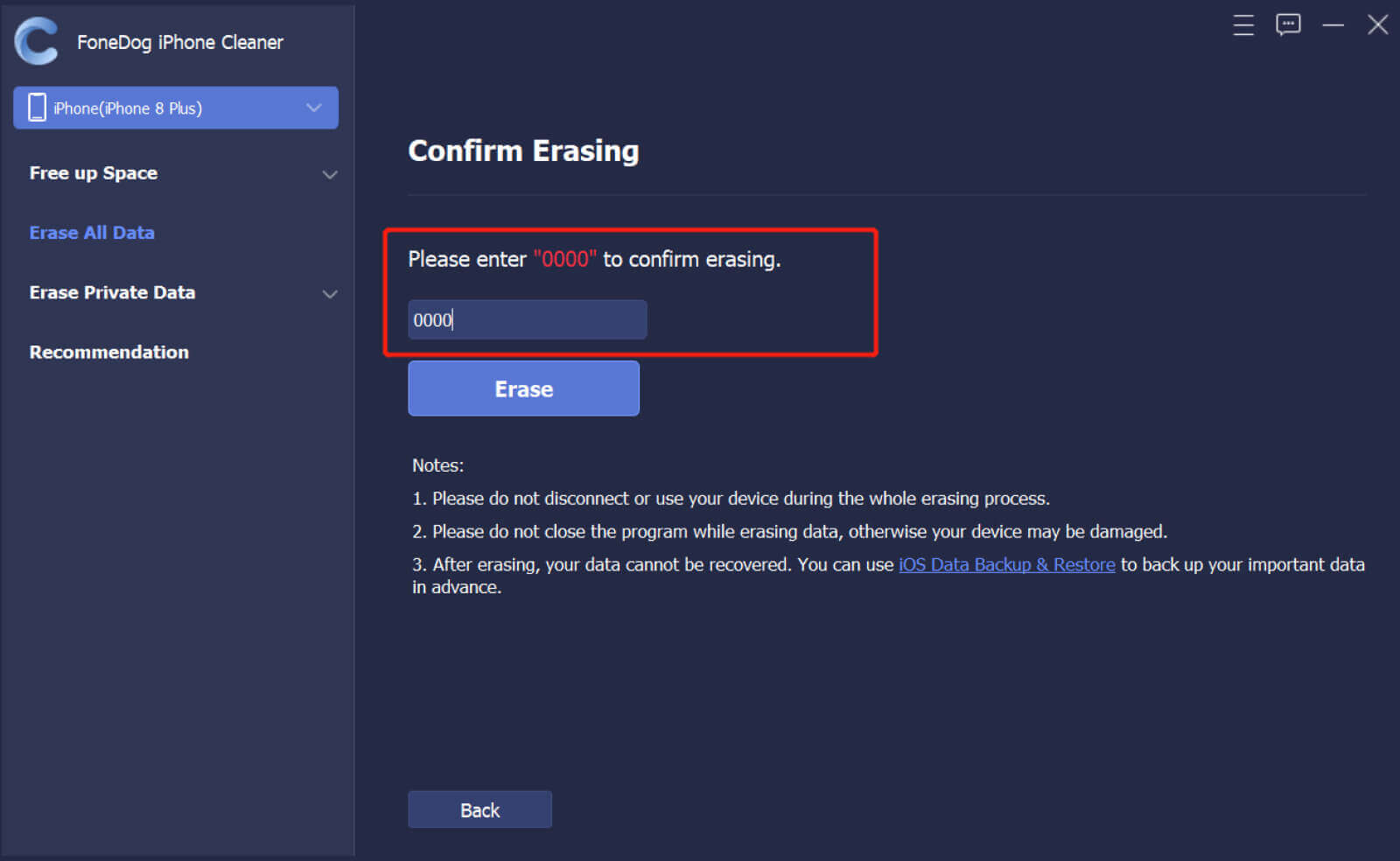
Menschen Auch LesenLernen, wie man das iPad ohne Passcode im Jahr 2022 löschtMehr über Snapchat Message Eraser im Jahr 2022 erfahren
Und jetzt haben wir Ihre Frage beantwortet, wie lange es dauert, das iPhone zu löschen. Und wie Sie sehen können, hängt dies tatsächlich davon ab, wie Sie alle Daten löschen möchten, die Sie auf Ihrem iPhone-Gerät haben. Und für den Fall, dass Sie im Vergleich zu der angenommenen Zeit, die wir für jeden Prozess angegeben haben, einige Verzögerungen feststellen, haben wir auch einige schnelle Lösungen hinzugefügt, wie Sie ihn schneller zum Laufen bringen können.
Wenn Sie jedoch wirklich nach einem Weg suchen, wie Sie Ihr iPhone am schnellsten löschen können, und beim Löschen Ihres iPhones keine Verzögerungen oder Unterbrechungen oder andere schlechte Interaktionen erleben möchten, ist der FoneDog iPhone Cleaner das Beste Werkzeug, das Sie verwenden sollten. Der FoneDog iPhone Cleaner ist bekanntermaßen der beste iPhone-Reiniger, den es gibt, und dieses Tool wird von vielen Benutzern aufgrund seiner Effizienz, Sicherheit in der Anwendung und des schnellen Abschlusses des Prozesses sehr empfohlen. Und das Beste daran ist, dass es sehr einfach zu bedienen ist, sodass Sie sich keine Sorgen machen müssen, einen Fehler zu machen.
Hinterlassen Sie einen Kommentar
Kommentar
iPhone Cleaner
EasilyGeben Sie einfach Speicherplatz frei und beschleunigen Sie Ihr iPhone
Kostenlos Testen Kostenlos TestenBeliebte Artikel
/
INFORMATIVLANGWEILIG
/
SchlichtKOMPLIZIERT
Vielen Dank! Hier haben Sie die Wahl:
Excellent
Rating: 4.7 / 5 (basierend auf 64 Bewertungen)